FVC Free TS Converter er en gratis videokonverter, der kan konvertere dine TS-filer til MP4-format såvel som til MOV, FLV, MKV, 3GP, AVCHD, DVD-kompatibel video eller til ethvert andet medieformat. Appen kan også hjælpe dig med at konvertere dine TS-videoer til WAV, FLAC, MP3 og andre populære lydformater.

Download den passende version af videokonverteren på din Windows-computer. Kør derefter installationsfilen og følg instruktionerne på computerskærmen for at installere programmet.
FVC Free TS Converter giver dig forskellige indstillinger, der kan tilpasses. Du kan vælge outputmappen, CPU-affinitet og mere.

FVC Free TS Converter er en gratis videokonverter, der kan konvertere dine TS-filer til MP4-format såvel som til MOV, FLV, MKV, 3GP, AVCHD, DVD-kompatibel video eller til ethvert andet medieformat. Appen kan også hjælpe dig med at konvertere dine TS-videoer til WAV, FLAC, MP3 og andre populære lydformater.
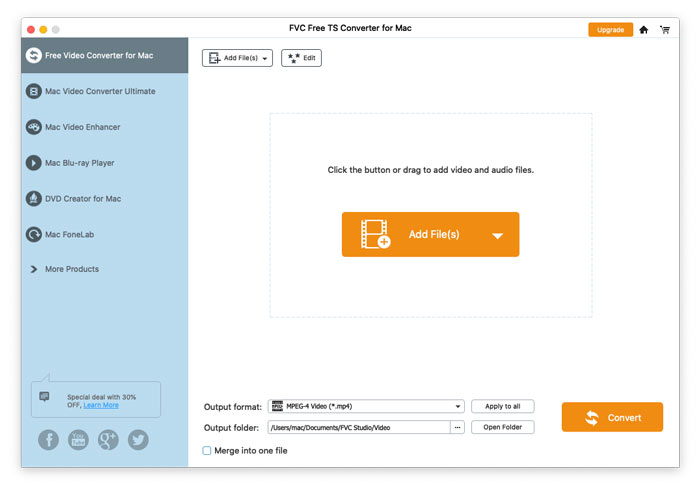
Download den passende version af videokonverteren på din Mac-computer. Kør derefter installationsfilen og følg instruktionerne på computerskærmen for at installere programmet.
FVC Free TS Converter giver dig forskellige indstillinger, der kan tilpasses. Du kan vælge outputmappen, CPU-affinitet og mere.
